「OneNoteで作成したメモをWordの正式な文書にしたいけれど、どうやって変換すればいいの?」そんな悩みを抱えている方は多いのではないでしょうか。実は、OneNoteからWordへの変換方法を覚えることで、アイデア出しから最終文書まで一貫したワークフローが構築できます。
この記事では、OneNoteからWordへの変換手順から、書式を保持するコツ、効率的な活用方法まで、初心者でも簡単に実践できるよう詳しく解説していきます。スムーズな文書作成フローを手に入れましょう!
OneNoteとWordの役割分担を理解しよう
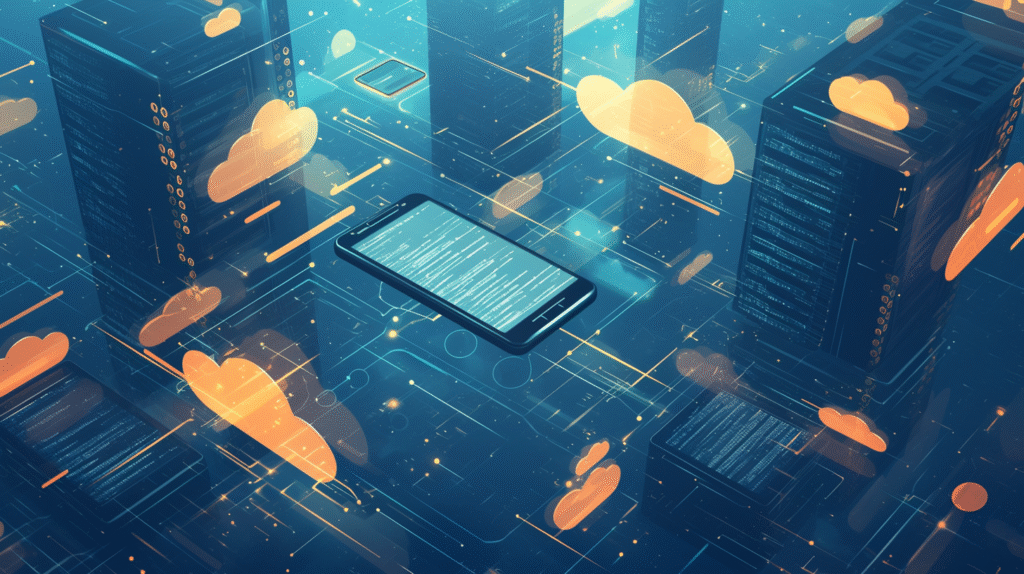
OneNoteとWordは、それぞれ異なる強みを持つ文書作成ツールです。まるで下書きと清書の関係のように、使い分けることで最大の効果を発揮します。
OneNoteは自由度の高いメモ作成や情報整理に優れており、アイデア出しやブレインストーミングに最適です。一方、Wordは文書の体裁を整えたり、印刷用の正式な資料作成に向いています。
この特性を理解することで、OneNoteでアイデアを練り、Wordで完成度の高い文書に仕上げるという効率的なワークフローが実現できます。変換作業も、単なるコピー&ペーストではなく、戦略的な文書作成プロセスの一部として捉えることが重要でしょう。
【基本編】OneNoteからWordへの標準変換方法
OneNoteからWordへの基本的な変換手順を詳しく説明します。
手順1:OneNoteでコンテンツを選択 変換したいページ全体、または特定の部分を選択します。ページ全体を選択する場合は「Ctrl+A」を使用すると便利です。
手順2:コピー操作 選択した内容を「Ctrl+C」でコピーします。この際、テキストだけでなく画像や表なども一緒にコピーされます。
手順3:Wordに貼り付け 新しいWord文書を開き、「Ctrl+V」で貼り付けを実行します。基本的な書式は保持されますが、一部調整が必要な場合があります。
手順4:書式の調整 貼り付け後に表示される「貼り付けオプション」から、適切な形式を選択します。「元の書式を保持」「テキストのみ保持」など、目的に応じて選択しましょう。
この基本的な方法で、ほとんどのOneNoteコンテンツをWordに移行できます。ただし、OneNote特有の機能は完全には再現されない場合があることを理解しておくことが大切です。
【応用編】書式を完璧に保持する高度な変換テクニック
より高品質な変換を実現するための応用テクニックをご紹介します。
段階的コピー方法 大きなページを一度に変換するのではなく、セクションごとに分けて変換することで、書式の崩れを最小限に抑えられます。見出し、本文、画像、表といった要素別に処理するのが効果的です。
書式設定の事前準備 OneNote側で書式を整理してから変換することで、Word側での調整作業が大幅に軽減されます。フォントサイズや色、太字設定などを統一しておきましょう。
貼り付けオプションの活用 Wordに貼り付ける際の「貼り付けオプション」を使い分けることで、最適な結果が得られます。
- 「元の書式を保持」:OneNoteの書式をそのまま維持
- 「宛先の書式に合わせる」:Word文書の既存書式に統一
- 「テキストのみ保持」:書式を削除して純粋なテキストのみ
画像と表の個別処理 画像や表は別途個別に処理することで、より高品質な変換が可能です。画像は右クリックで「名前を付けて保存」し、Word側で再挿入する方法をおすすめします。
これらのテクニックを組み合わせることで、プロフェッショナルレベルの変換品質を実現できます。
手書きメモとドローイングの変換対応
OneNoteの手書き機能やドローイングをWordに移行する方法について解説します。
手書きテキストの文字認識活用 OneNoteの手書き文字認識機能を使用して、手書きメモをテキストに変換してからWordに移行する方法が効果的です。
- 手書き部分を選択
- 「描画」タブの「インクをテキストに変換」を実行
- 変換されたテキストをコピーしてWordに貼り付け
図形やドローイングの処理 手描きの図形やイラストは、画像として保存してWordに挿入するのが一般的です。必要に応じて、Word側で図形機能を使って再作成することも検討しましょう。
ペン入力の代替手段 Word側でも描画機能が利用できるため、簡単な図形や注釈であれば、Word上で再作成することも可能です。
手書き要素の変換は完璧ではありませんが、工夫と組み合わせることで実用的なレベルまで対応できます。
大容量ページの効率的な変換戦略
大きなOneNoteページを効率的にWordに変換するための戦略をご紹介します。
セクション分割アプローチ 大容量ページを論理的なセクションに分割し、それぞれを個別に変換する方法が効果的です。見出しレベルごとに区切ることで、Word側での文書構造も整理しやすくなります。
優先順位付け すべての内容を変換する必要があるか検討し、重要度に応じて優先順位を付けて作業を進めましょう。核となる情報から順次変換していくことで、効率的な作業が可能です。
テンプレート活用 Word側でテンプレートを準備しておくことで、変換後の整理作業が大幅に短縮されます。見出しスタイルや段落書式を事前に設定したテンプレートを用意しましょう。
分散処理 一度にすべてを変換するのではなく、複数回に分けて処理することで、システムへの負荷を軽減し、エラーのリスクを下げられます。
これらの戦略により、大容量コンテンツでも安定した変換作業が実現できます。
共同編集ファイルの変換時の注意点
複数人で編集しているOneNoteページをWordに変換する際の重要なポイントを説明します。
編集権限の確認 変換作業を開始する前に、該当ページの編集権限があることを確認しましょう。読み取り専用の場合、一部の内容が正常にコピーできない可能性があります。
最新バージョンの同期 他のユーザーが編集中の可能性があるため、変換前に必ず最新状態に同期してから作業を開始することが重要です。
変更履歴の考慮 OneNoteの変更履歴情報はWordには移行されないため、必要に応じて別途記録を残すことを検討しましょう。
共有設定の調整 変換後のWord文書の共有方法についても事前に決めておくことで、スムーズな移行が可能になります。
共同編集環境では、コミュニケーションと事前準備が成功の鍵となります。
変換後のWord文書最適化テクニック
OneNoteから変換したWord文書をより読みやすく、プロフェッショナルな仕上がりにするためのテクニックをご紹介します。
スタイル設定の統一 Word の「スタイル」機能を活用して、見出しや本文の書式を統一します。「ホーム」タブのスタイルギャラリーから適切なスタイルを適用することで、一貫性のある文書に仕上がります。
目次の自動生成 見出しスタイルが適用されていれば、「参考資料」タブから自動的に目次を生成できます。長文の場合は特に有効な機能でしょう。
段落書式の調整 行間、段落間隔、インデントなどを調整することで、読みやすさが大幅に向上します。文書全体の統一感を意識した設定が重要です。
図表の再配置 OneNoteから移行した画像や表は、Word上で適切な位置に再配置し、キャプションを付けることでより分かりやすい文書になります。
校正機能の活用 Wordの校正機能を使用して、誤字脱字や文法チェックを実行しましょう。OneNoteでは見つからなかった問題が発見できる場合があります。
これらの最適化により、プロフェッショナルレベルの文書品質を実現できます。
よくあるトラブルと対処法
OneNoteからWordへの変換でよく発生する問題と解決方法をご紹介します。
書式が崩れる場合
- 貼り付けオプションを「テキストのみ保持」に変更
- Word側で書式を再設定
- フォントの互換性を確認
画像が表示されない場合
- 画像を個別に保存してWord側で再挿入
- 画像ファイルのサイズを確認
- 別の画像形式で保存を試行
表のレイアウトが変わる場合
- 表を個別にコピー
- Word側でテーブル機能を使用して再作成
- セルの幅や高さを手動調整
文字化けが発生する場合
- 文字エンコーディング設定を確認
- 異なるフォントでの表示を試行
- プレーンテキストでの貼り付けを実行
これらの対処法を知っておくことで、トラブル発生時も迅速に解決できるでしょう。
まとめ
OneNoteからWordへの変換は、効率的な文書作成ワークフローを構築する上で重要なスキルです。基本的な変換方法から高度なテクニック、トラブル対処法まで理解することで、アイデア段階から完成文書まで一貫した作業が可能になります。
手書きメモやドローイングの変換、共同編集ファイルの扱い方、変換後の最適化テクニックを組み合わせることで、プロフェッショナルレベルの文書作成が実現できるでしょう。
今回ご紹介した方法を参考に、ぜひOneNoteとWordの連携を活用してみてください。きっと、これまで以上に効率的で質の高い文書作成ができるようになるはずです。最初は変換作業に時間がかかるかもしれませんが、慣れることで大幅な時間短縮と品質向上が期待できます。








コメント